Jei sistema prašo jūsų "BitLocker" atkūrimo rakto, toliau pateikta informacija gali padėti rasti atkūrimo raktą ir suprasti, kodėl jūsų prašoma jį pateikti.
Svarbu: "Microsoft" palaikymo tarnyba negali pateikti arba iš naujo sukurti prarasto "BitLocker" atkūrimo rakto.
Kur rasti savo „BitLocker“ atkūrimo raktą?
"BitLocker" tikriausiai užtikrino, kad prieš aktyvinant apsaugą atkūrimo rakto atsarginė kopija buvo saugiai sukurta. Yra kelios vietos, kuriose gali būti atkūrimo raktas, atsižvelgiant į pasirinkimą, kuris buvo atliktas aktyvinant „BitLocker”.

Kyla problemų leidžiant vaizdo įrašą? Žiūrėti "YouTube".
-
"Microsoft" paskyroje: Atidarykite žiniatinklio naršyklę kitame įrenginyje. Eikite į https://account.microsoft.com/devices/recoverykey ir raskite atkūrimo raktą.
Patarimas: Prie "Microsoft" paskyros galite prisijungti bet kuriame įrenginyje, turinčiam prieigą prie interneto, pvz., išmaniajame telefone.
Jis turėtų atrodyti maždaug taip:
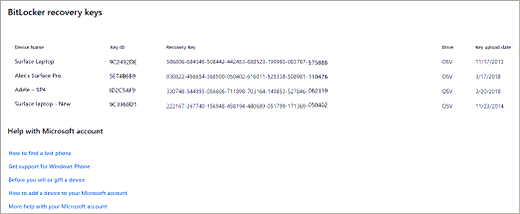
Pastaba: Jei įrenginys buvo nustatytas arba jei "BitLocker" buvo įjungtas kito asmens, atkūrimo raktas gali būti to asmens "Microsoft" paskyroje.
-
Spaudinyje: Galbūt išspausdinote atkūrimo raktą, kai "BitLocker" buvo suaktyvinta. Raskite vietą, kur laikote svarbius dokumentus, susijusius su jūsų kompiuteriu.
-
USB "flash" atmintinėje: Prijunkite USB "flash" atmintinę prie užrakinto kompiuterio ir vykdykite nurodymus. Jei įrašėte raktą kaip teksto failą „flash“ atmintinėje, skaitykite teksto failą kitame kompiuteryje.
-
Darbo arba mokymo įstaigos paskyroje: Jei jūsų įrenginys kada nors buvo prijungtas prie organizacijos naudojant darbo arba mokymo įstaigos el. pašto paskyrą, atkūrimo raktas gali būti saugomas tos organizacijos Azure AD paskyroje. Galbūt galėsite jį pasiekti tiesiogiai arba jums gali tekti kreiptis į tos organizacijos IT palaikymo tarnybą, kad galėtumėte pasiekti atkūrimo raktą.
Patarimas: Covid metu matėme daug klientų, kurie staiga dirbo ar dalyvavo mokykloje iš namų ir galėjo būti paprašyti prisijungti prie darbo arba mokymo įstaigos paskyros iš savo asmeninio kompiuterio. Jei tai buvo jūsų patirtis, gali būti, kad jūsų darbo ar mokymo įstaiga turi jūsų "BitLocker" atkūrimo rakto kopiją.
-
Turi jūsų sistemos administratorius: Jei jūsų įrenginys prijungtas prie domeno (paprastai darbo arba mokymo įstaigos įrenginys), paprašykite sistemos administratoriaus atkūrimo rakto.
Svarbu:
-
Jei negalite rasti "BitLocker" atkūrimo rakto ir negalite atkurti konfigūracijos pakeitimų, kurie galėjo sukelti jo reikalavimą, turėsite iš naujo nustatyti įrenginį naudodami vieną iš "Windows" atkūrimo parinkčių. Nustačius įrenginį iš naujo bus pašalinti visi jūsų failai.
-
"Microsoft" palaikymo tarnyba negali pateikti arba iš naujo sukurti prarasto "BitLocker" atkūrimo rakto.
Norėdami gauti daugiau informacijos, spustelėkite toliau pateiktas antraštes
Jūsų „BitLocker” atkūrimo raktas yra unikalus 48 skaitmenų skaitinis slaptažodis, kurį galima naudoti norint atrakinti sistemą, jei „BitLocker” negali patvirtinti, kad bandymas pasiekti sistemos diską yra leidžiamas.
"BitLocker" yra "Windows" šifravimo technologija, kuri apsaugo jūsų duomenis nuo neteisėtos prieigos užšifruojant diską ir reikalaujanti vieno ar kelių autentifikavimo veiksnių, kol jis atblokuos.
"Windows" reikalaus "BitLocker" atkūrimo rakto, kai aptiks galimą neteisėtą bandymą pasiekti duomenis. Šis papildomas veiksmas yra saugos priemonė, skirta apsaugoti jūsų duomenis. Taip gali nutikti ir pakeitus aparatūrą, programinę-aparatinę įrangą arba programinę įrangą, kurios "BitLocker" negali atskirti nuo galimos atakos. Tokiais atvejais „BitLocker” gali reikalauti papildomos atkūrimo rakto saugos, net jei vartotojas yra įgaliotasis įrenginio savininkas. Tai turi būti tikri, kad asmuo bando atrakinti duomenis tikrai yra įgaliotas.
Yra trys būdai, kaip „BitLocker” pradeda saugoti įrenginį.
-
Jūsų įrenginys yra modernus įrenginys, atitinkantis tam tikrus reikalavimus automatiškai įgalinti įrenginių šifravimą: Tokiu atveju jūsų "BitLocker" atkūrimo raktas automatiškai įrašomas į jūsų "Microsoft" paskyrą prieš aktyvint apsaugą.
-
Jūsų asmeninio įrenginio savininkas arba administratorius suaktyvino "BitLocker" (dar vadinamą įrenginių šifravimu kai kuriuose įrenginiuose) per parametrų programėlę arba valdymo skydas: Šiuo atveju vartotojas, aktyvindamas "BitLocker", arba pasirinko, kur įrašyti raktą, arba (įrenginių šifravimo atveju) jis buvo automatiškai įrašytas jo "Microsoft" paskyroje.
-
Darbo arba mokymo įstaigos organizacija, valdanti jūsų įrenginį (šiuo metu arba anksčiau) aktyvino "BitLocker" apsaugą jūsų įrenginyje: Tokiu atveju organizacija gali turėti jūsų "BitLocker" atkūrimo raktą.











